
โปรแกรม PEAK มีการอัปเดทฟังก์ชันกลุ่มจัดประเภท (Classification) บน New PEAK ให้สามารถจัดกลุ่มประเภทแบบแยกรายการได้ เพิ่มเติมจากแบบเดิมที่ช่วยให้ผู้ใช้งานสามารถจัดกลุ่มประเภทรายได้-ค่าใช้จ่าย ออกตามข้อมูลที่ต้องการ เช่น จัดกลุ่มประเภทตามสาขา ตามพนักงานขาย ตามโปรเจค แบ่งค่าใช้จ่ายตามแผนกเพื่อดูต้นทุนของแต่ละทีม เป็นต้น
การใช้งานฟังก์ชันกลุ่มจัดประเภทจะอยู่ในหน้า New PEAK หรือกดเข้าใช้งานได้ที่นี่ หรือสามารถดูวิธีการใช้งาน PEAK Board แบบพื้นฐานได้ ที่นี่
ขั้นตอนที่ 1 : สร้างกลุ่มจัดประเภท เข้าไปที่เมนูตั้งค่า > ตั้งค่าเอกสาร > กลุ่มจัดประเภท
หรือสามารถดูวิธีการสร้างกลุ่มจัดประเภทได้ ที่นี่
ขั้นตอนที่ 2: สร้างเอกสารรายได้/ค่าใช้จ่าย และจัดกลุ่มประเภท ตามข้อมูลที่ต้องการ
โดยผู้ใช้งานสามารถกำหนดกลุ่มจัดประเภทได้มากกว่า 1 กลุ่ม (สุงสุดไม่เกิน 4 กลุ่มต่อเอกสาร)
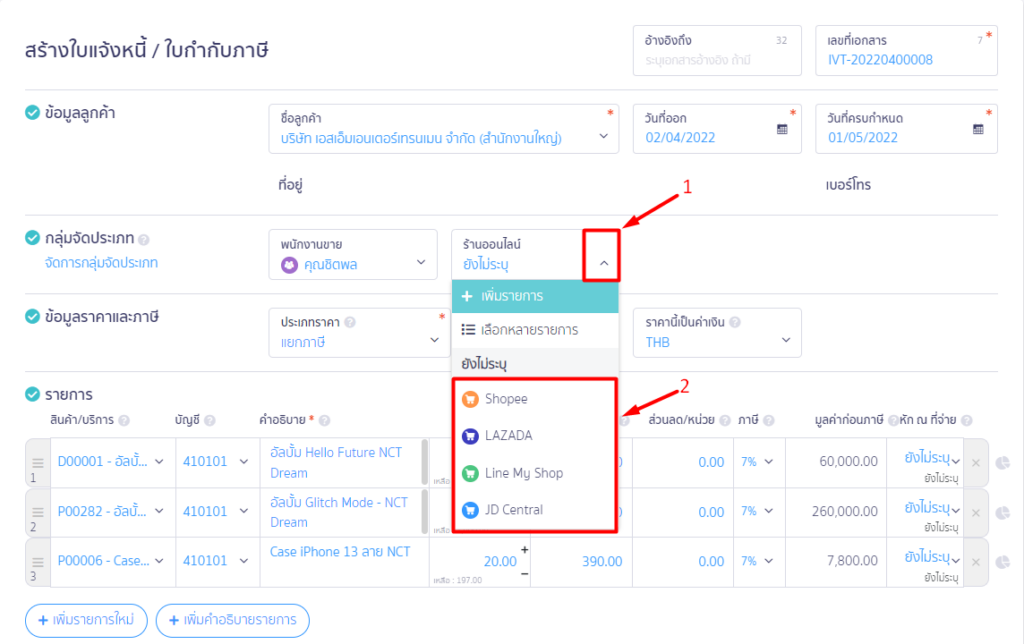
เลือกรายการในกลุ่มจัดประเภท โดยเลือกได้มากกว่า 1 รายการก็ได้ แต่การแบ่งสัดส่วนนั้น ต้องใส่สัดส่วนแต่ละรายการรวมกันแล้วให้ครบ 100% แล้วกดปุ่ม “ยืนยัน”
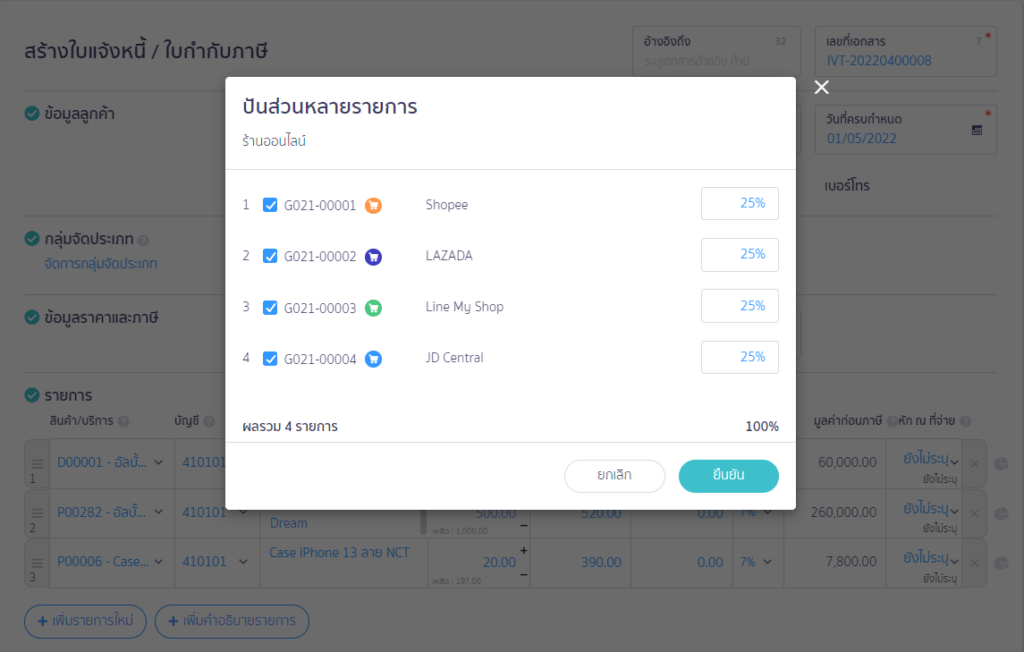
ขั้นตอนที่ 3 : หากกิจการต้องการยกเว้นบางรายการ เพื่อนำไปจัดกลุ่มประเภทอื่นๆ สามารถทำได้โดย
กดที่ไอค่อนกลุ่มจัดประเภทหลังรายการนั้นๆ > กดกำหนดเอง > เลือกกลุ่มที่ต้องการ > กดยืนยัน
ซึ่งรูปแบบการปันกลุ่มจะเลือกได้ 2 วิธีคือ
วิธีที่ 1 เลือกรูปแบบ เปอร์เซ็นต์ (%)
ตัวอย่างเช่น
สินค้ารหัส D00001 มีการจัดกลุ่มโดยปันส่วนให้คุณสายป่าน 50% และคุณชิตพล 50%
ให้กดปุ่มปุ่มวงกลมสีเทาข้างๆสินค้า/บริการที่จะทำการปันส่วน
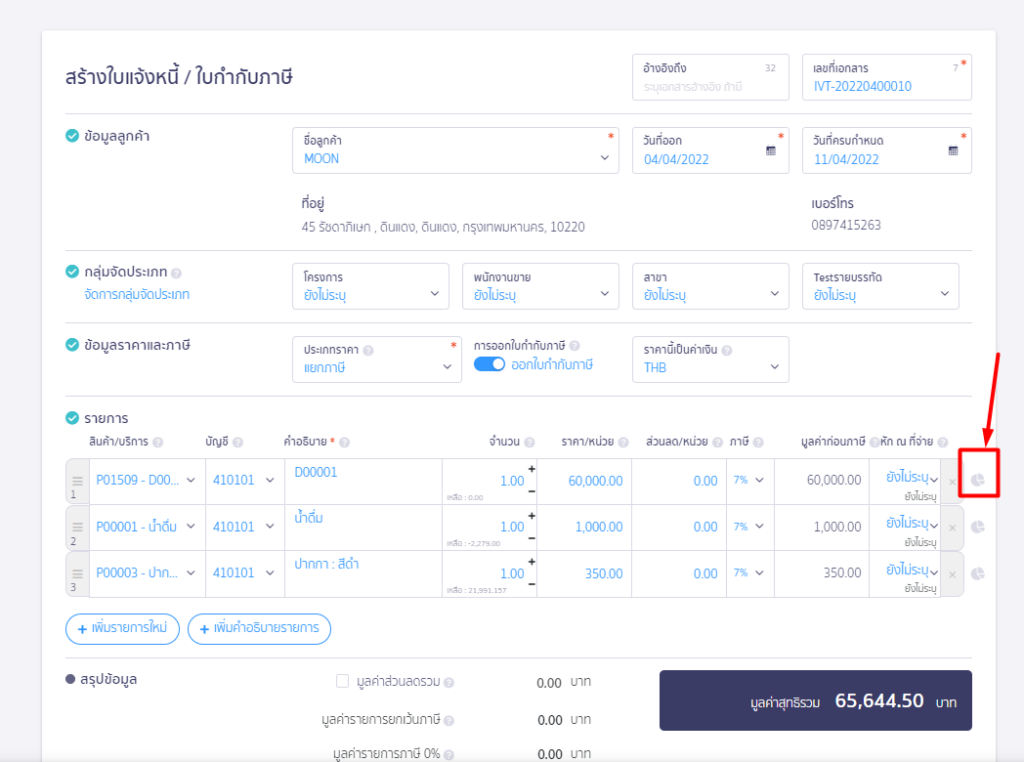
จากนั้นเลือก “ กำหนดเอง ” และระบุรูปแบบเป็น ” เปอร์เซ็นต์ ”
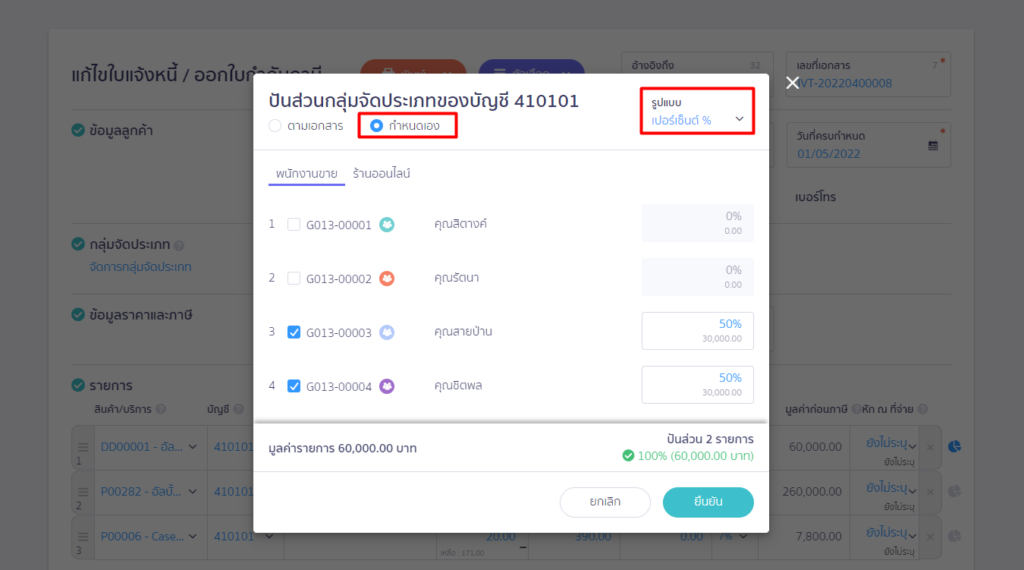
- ระบบจะปันส่วนการขายสินค้ารหัส D00001 ให้คุณสายป่าน 50% จากเดิมที่การขายจะปันส่วนไว้ที่คุณชิตพล 100%
วิธีที่ 2 เลือกรูปแบบจำนวนเงิน
ตัวอย่าง สินค้ารหัส D00001 มีการจัดกลุ่มโดยปันส่วนให้คุณสายป่าน 30000 บาท และคุณชิตพล 30000 บาท ให้กดปุ่มปุ่มวงกลมสีเทาข้างๆสินค้า/บริการที่จะทำการปันส่วน
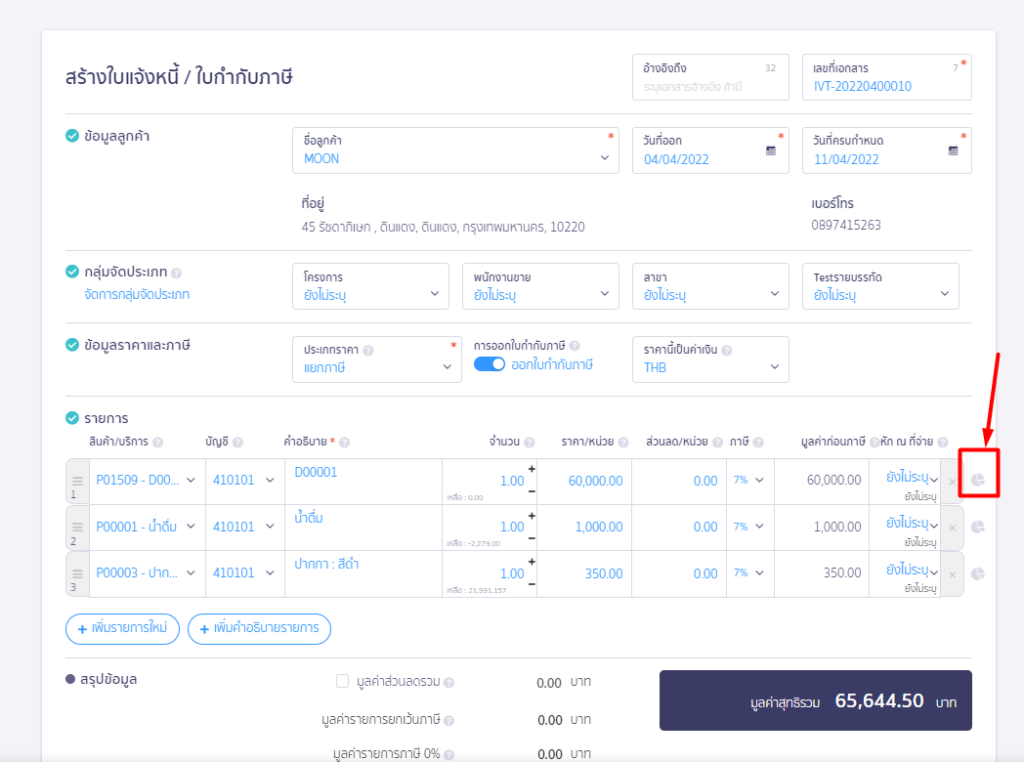
จากนั้นเลือก “ กำหนดเอง ” และระบุรูปแบบเป็น ” จำนวนเงิน ”
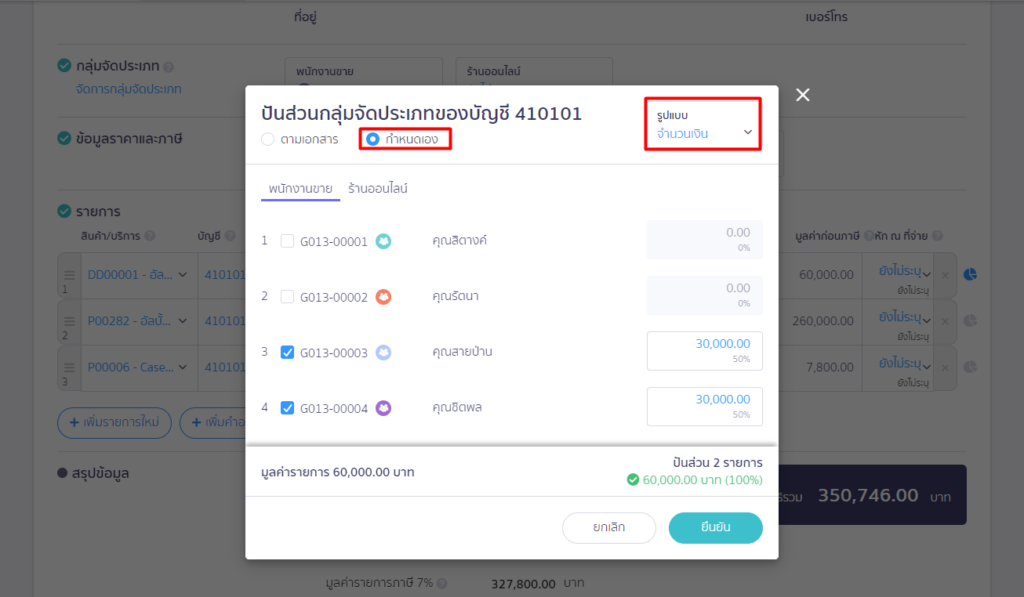
** มูลค่าที่แสดงหลังจากปันส่วนนี้ เป็นการแสดงยอดหลังจากหักส่วนลด และ ส่วนลดรวมแล้ว **
รายการที่มีการจัดกลุ่มประเภทแยกออกมาจากเอกสารทั้ง 2 รูปแบบ ด้านข้างรายการจะแสดงไอค่อนสีฟ้า
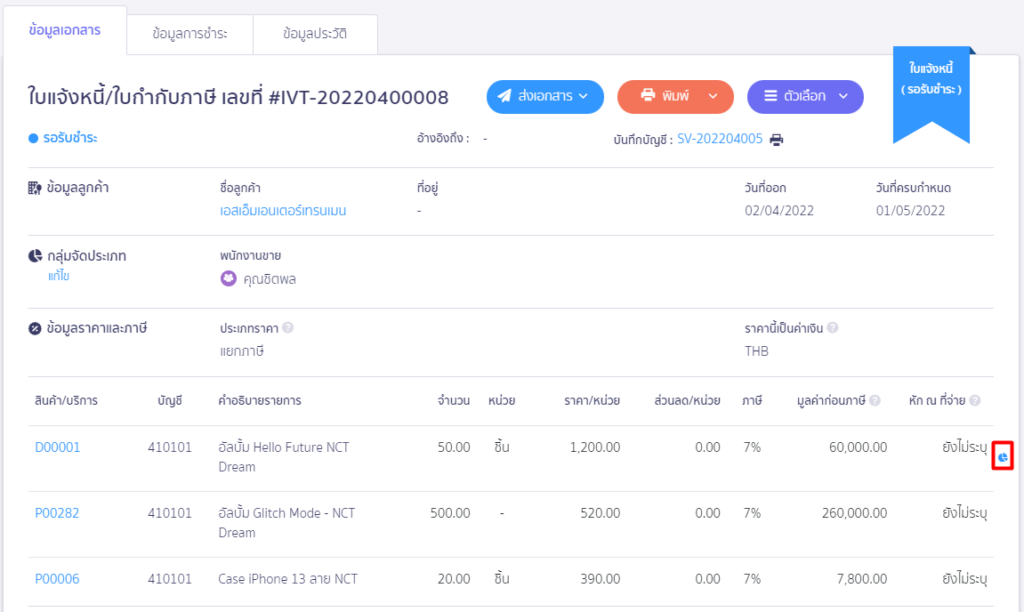
ตัวอย่างการบันทึกบัญชี
รายการใดที่มีการปันส่วน จะมีไอค่อนกลุ่มประจัดประเภทแสดงอยู่ท้ายรายการ
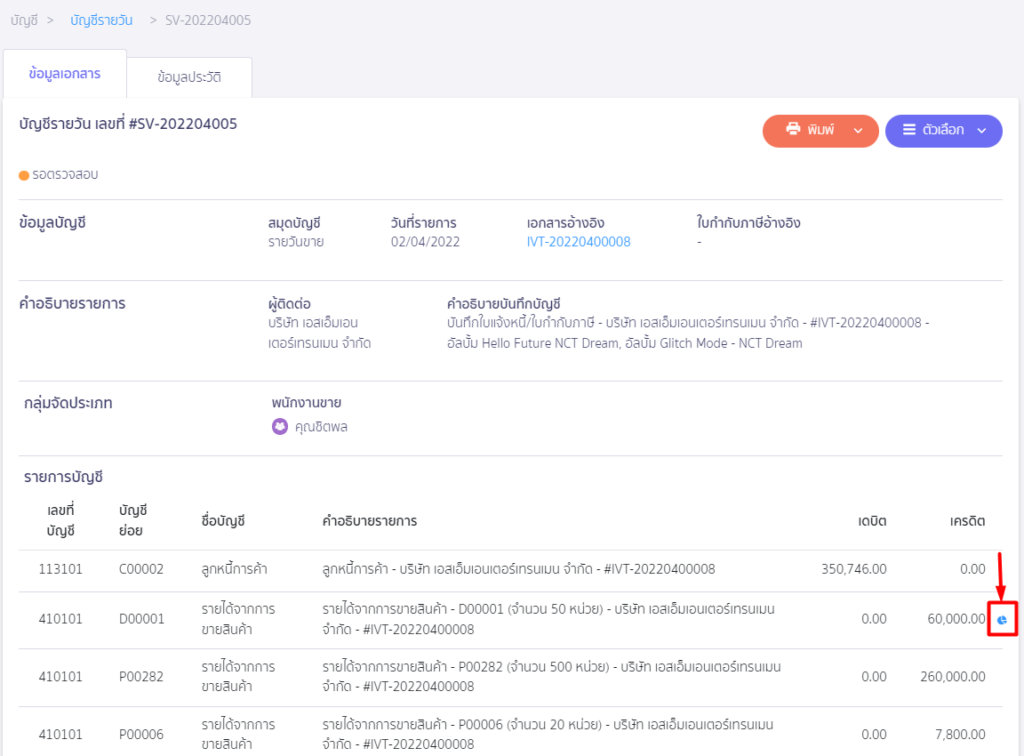
หากมีการเปลี่ยนแปลงมูลค่า ราคา หลังจากมีการระบุปันส่วนรายเอกสารแล้ว
ระบบจะแจ้งเตือนว่า ” มูลค่ารายการที่ (รายการที่มีการเปลี่ยนแปลง) มีการเปลี่ยนแปลง กรุณาปันส่วนให้ถูกต้อง “
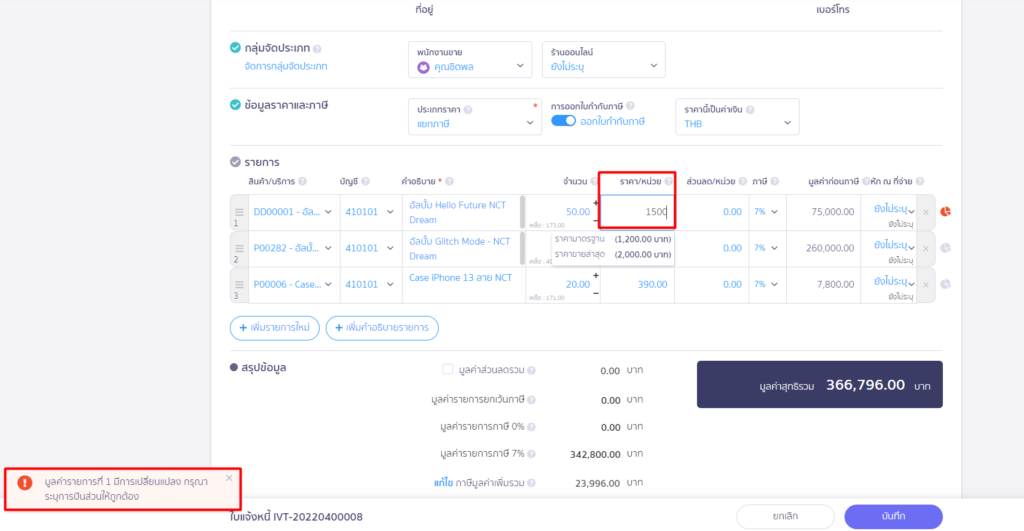
วิธีแก้ไขคือต้องทำการปันส่วนยอดใหม่ให้ตรงกับยอดราคารวมที่เปลี่ยนแปลงของรายการนั้น
จากตัวอย่างมีการเปลี่ยนยอดเป็น 75000 บาท จึงต้องปันส่วนให้ครบยอด 75000 บาท
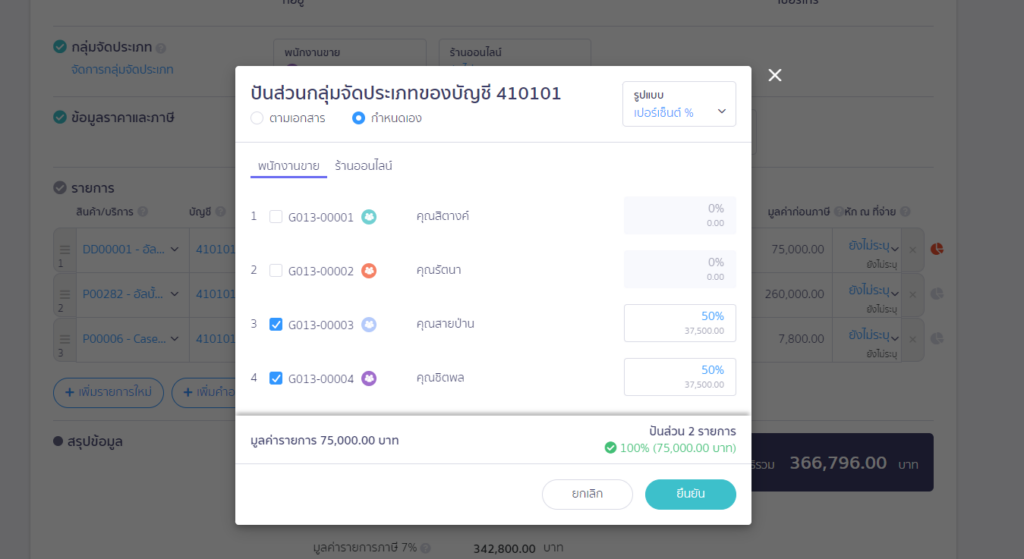
ขั้นตอนที่ 4 : ดูรายงานใน PEAK Board สามารถดูการสร้างรายงานได้ที่นี่
ตัวอย่างเช่น สร้างรายงานแบบเปรียบเทียบข้อมูล การขายของคุณชิตพลและคุณสายป่าน
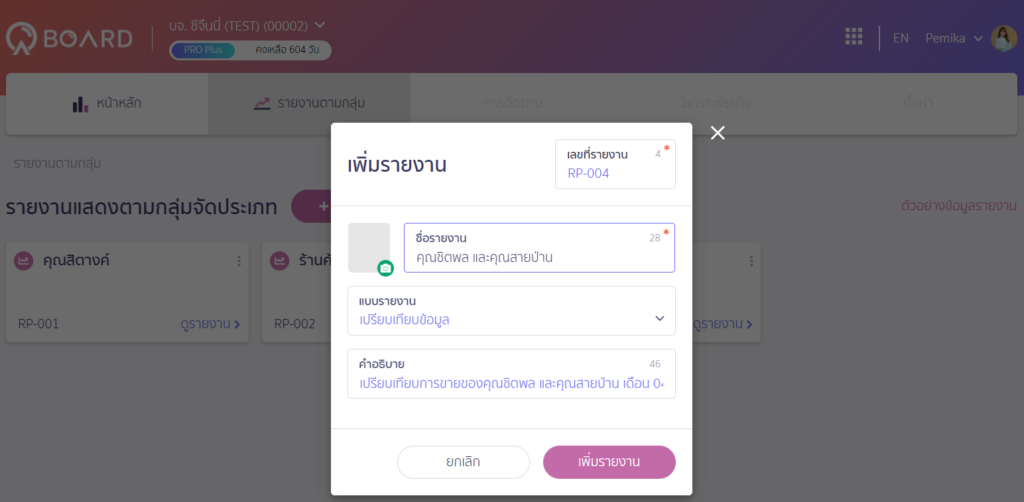
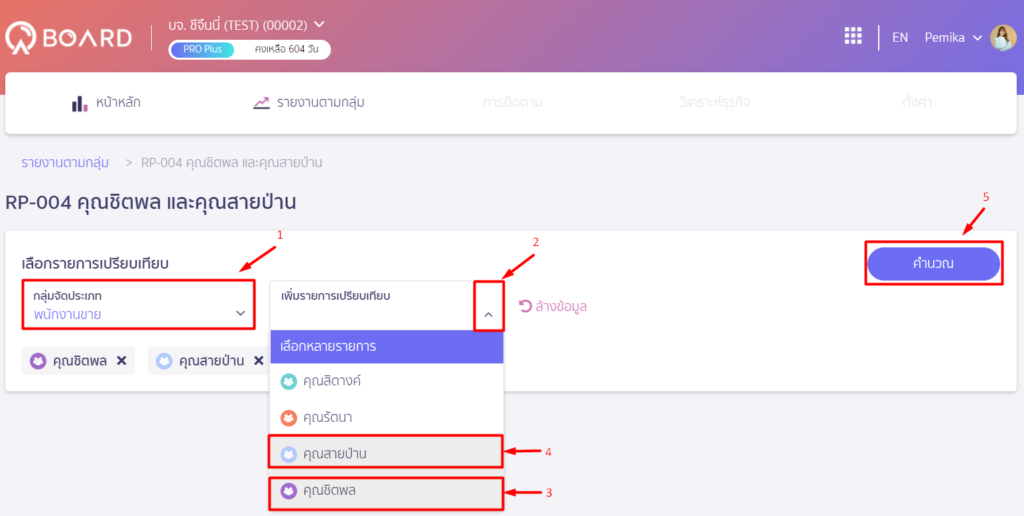
ในรายงานจะเห็นว่ารายได้ของคุณสายป่านมียอด 30,000 บาทและของคุณชิตพลมียอด 297,800 บาท ซึ่งตรงกับกลุ่มจัดประเภทที่มีการปันส่วนไว้
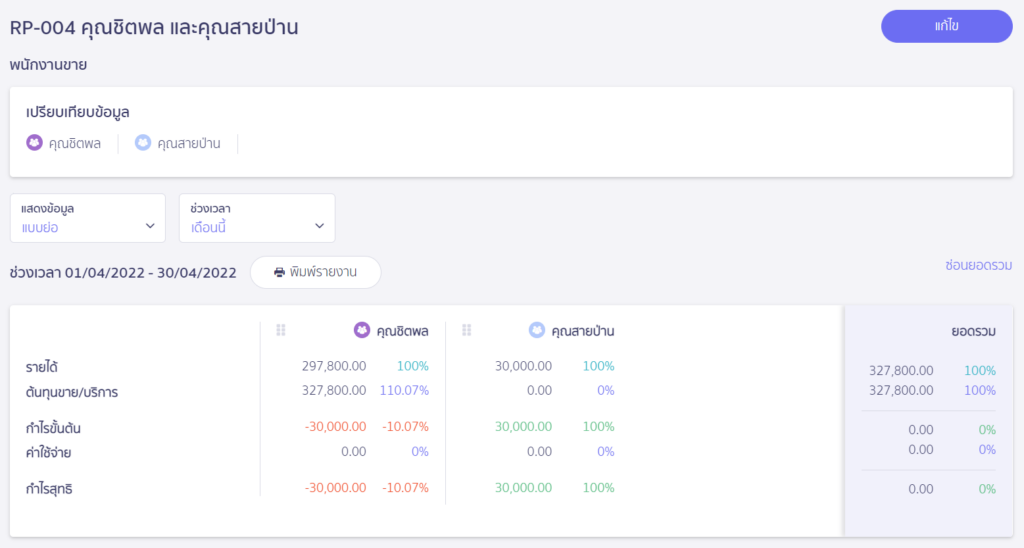
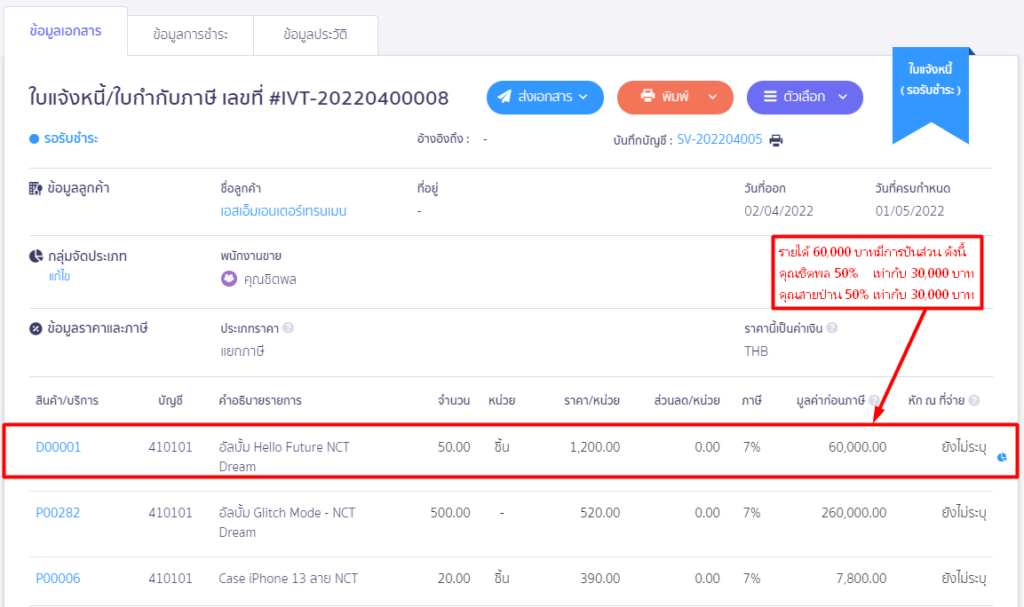
– จบขั้นตอนการปันส่วนกลุ่มจัดประเภท แบ่งเป็นรายบัญชี (Classification) –